Korszerűsítése navigátor texet tn-505
előszó
A barátaim és ismerőseim gyakran megkérdezik: „Mi a jobb, hogy vesz egy navigátor?” Megpróbálom elmagyarázni, hogy minden attól függ, hol fognak menni ezzel a navigátor. Ha szövetségi autópályák és a nagyvárosok - elvileg, de bárki, aki megfelelő árat az Ön számára. Előtelepített navigációs szoftver rajta (Navitel, GIS Russa Autosputnik, Tom-tom, stb) elég lenne erre a célra. Személy szerint én inkább Navitel. De ahhoz, hogy lovagolni a pampák egy böngészőre van szükség, amelyet be lehet állítani Ozi.
Ozi miért és hogyan jó ez? Az a tény, hogy ez működik, minden raszteres térképeket (amely azonban először meg kell „pillanat”, de ez nem egy nagyon bonyolult művelet). És ha nem akar bajlódni a referencia kártya, akkor a legjobb, ha kész genshtabovskie kártyát, amit tehet, például a poehali.org. Néhány is használják fotókártyákat a Google Maps.
De itt van a probléma: Ozi nincs telepítve minden navigátorok, hanem éppen ellenkezőleg, a legtöbb böngésző meghatározza. És hol van még telepítve - ez az eljárás egyáltalán nem triviális, és megköveteli a kézzel növekszik a megfelelő helyre. Az operációs rendszer a legtöbb böngészőben van zárva, és nem engedi, különböző kísérleteket.
Azonban a Navigator teXet TN-505, amelyet tárgyalták Yuriya Lebedeva, az operációs rendszer nyitott, és ennek megfelelően a segítségével nem túl ravasz manipuláció azt mondta Ozi helyezett nagy, és nem csak őt. De ez egy másik történet.
Korszerűsítése navigátor teXet TN-505
Tudom, hogy sok tulajdonosai autós navigációs lenne kiegészíteni a további eszközök, továbbá a komplex navigációs rendszerek. De nem tudom, hogyan kell csinálni. Valaki tudja, de fél „kill” a navigátor. És ki más esetben csak a választás egy adott modellt. Ezért úgy döntöttem, hogy ossza meg tapasztalatait korszerűsítésére teXet TN-505.
Fontos. Ha találkozik a szövegben bármilyen tanácsokat, javaslatokat, - ez csak az én személyes véleményem. Hallgatni őket, akár nem - úgy dönt.

Tychem ujj „OK”, és itt kap a következő kép:
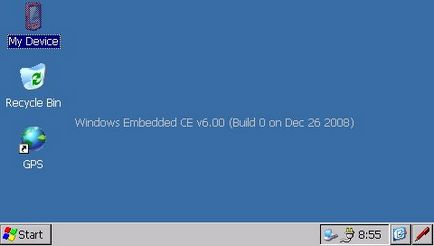
Voila! Ismerős, nem?
Mit teszünk az Ön számára? Igen, a fenébe is, nagyon!
De most mi érdekli csak a legfontosabb - telepítés OziExplorer. Ehhez változata a böngésző szükséges alapján WinCE ARM processzorok.
Letöltés? Most valahogy telepíteni. Erről később.
Csatlakoztassuk a készüléket a számítógéphez.
Alapértelmezésben az USB-port a navigátor úgy van kialakítva, hogy működjön együtt a Microsoft Corporation ActiveSync - programmulina amely lehetővé teszi, hogy ne csak dolgozni a fájlokat a kapcsolódó navigátor, mint egy normál USB flash meghajtó, hanem telepíteni a különböző szoftverek a böngésző közvetlenül Big Brother (otthoni PC). By the way, ActiveSync telepítő a telepítési mappát a belső memória a navigátor:
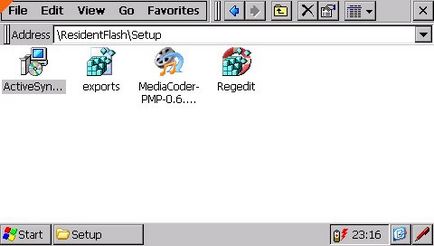
Ahhoz, hogy ott ezt a fájlt kell a Navigator menni a beállítások menüben válassza «USB» és állítsa «USB drive” zászló, nyomja meg a négyzet gombot a jobb felső sarokban, homályosan hasonló egy floppy lemezre menteni a változásokat:
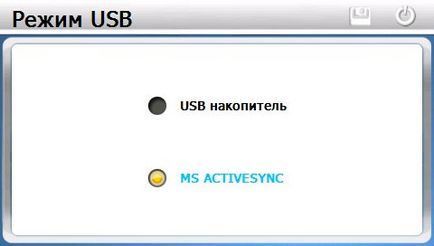
Most a böngésző, amikor a számítógéphez csatlakozik, fogja meghatározni, mint egy normál flash meghajtót.
Tény, hogy telepítse Ozi ez elég, de talán, AS (a továbbiakban - ActiveSync), akkor kell telepíteni további szoftvert. Ezért minden esetben hozunk létre. Csatlakoztassa a Navigator - úgy értelmezzük, mint egy flash meghajtót, keresse meg a Beállítás mappában másolja a fájlt az ActiveSync42.exe futtassa a telepítést. Most arra van szükség, hogy újra be a böngésző beállításait, és változtassa meg az USB-portok mód MS ActiveSync, kivéve, közeli.
Egy telepített AS Ez az ablak jelenik meg, amikor csatlakoztatja a készüléket:
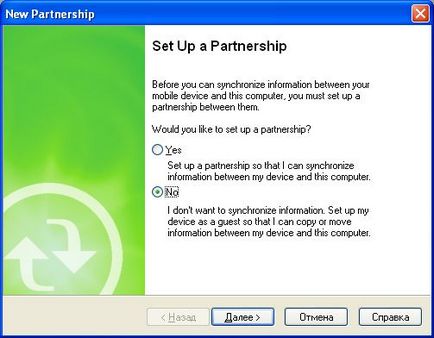
Kiválasztása «NO» kattintson a Tovább gombra. Ha a válasz pozitív, akkor választhatnak a böngésző szinkronizálási beállításokat a számítógép, de nincs meg a készüléket, és szinkronizálja a kapcsolatokat Outlook'om nem kell. Különösen azért, mert én megtartottam névjegyét a Google.
És itt van, az AS ablak a kívánt gomb «Explore».
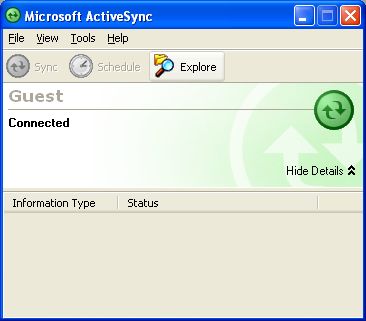
Telepítse OziExplorer
Most már lehet telepíteni OziExplorer. Minden egyszerű: hozzon létre egy mappát a számítógépen Ozi, csomagold ki a programban archív fájlból másolja ezt a mappát a Navigator két gigabájt beépített flash memória. Ebben az esetben, vegye figyelembe, hogy ha előfizet a navigátor a AS, akkor az összes memória tartalma lesz elérhető a készülék, beépített USB flash meghajtó jelenik meg, mint egy mappa ResidentFlash:
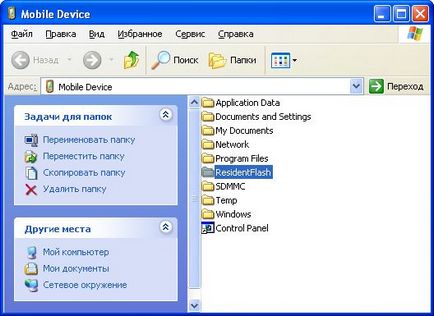
Ebben és a másolatot.
Ha már csatlakoztatta a készüléket, mint egy normál USB flash meghajtó, akkor is csak a tartalmát a legtöbb ResidentFlash:
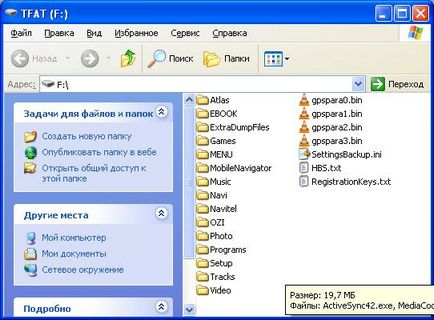
Másolás közvetlenül a gyökér (itt, hogy az)
Card másolatot OZI \ Maps mappába.
Most, a böngésző megnyitja a mappát (My Device - ResidentFlash \ Ozi), futtassa OziExplorerCE.exe, adja meg a regisztrációs kódot, örüljetek:
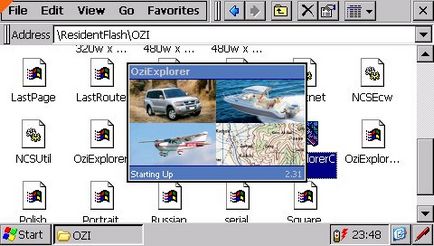

Most már csak meg kell telepíteni a navigációs programot OziExplorer, mint a „default”. Ehhez menj vissza a főmenübe (rövidítő «GPS» az asztalon), a beállítások, adja meg a fájl elérési útját OziExplorerCE.exe
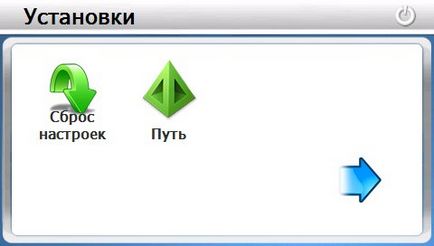
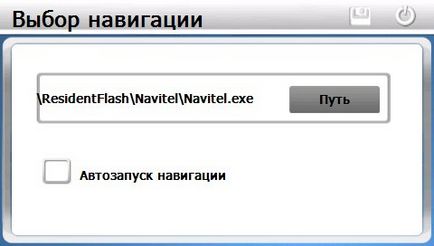
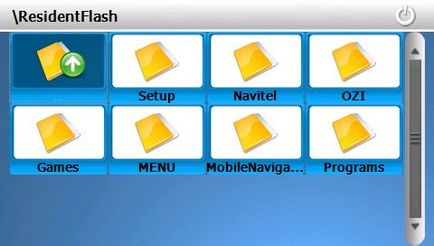
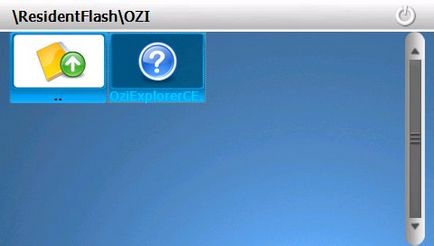
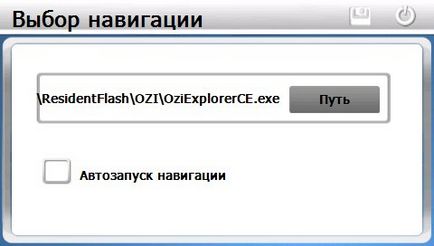
Most ahelyett, Navitela fog futni Ozi. Így, a gomb „Path” a beállítások, tudjuk választani a megfelelő programot a navigációt.
A végén kaptunk, amit akartunk. Valaki, hogy elég lesz, de megy tovább.
Oroszosodás OziExplorer.
A probléma megoldása valóban a megfelelő témákat.
Export.reg akkor csináld magad, itt vannak a tartalma:
Kivont regedit.exe másolni a memóriában a navigátor. Ott is fel exports.reg. Most a böngésző kilép a menüből (WinCE) találunk a regedit és fuss
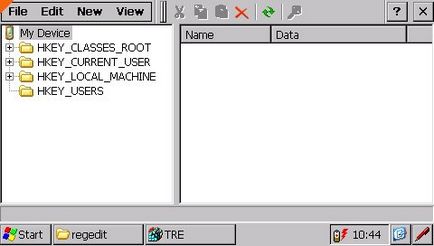
Válassza a Nézet - Beállítások gombra, majd állítsa be, OK, OK.
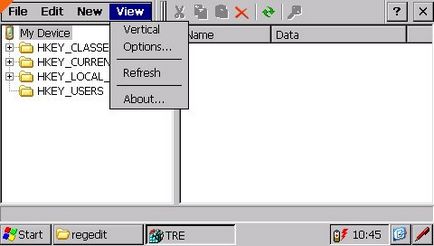
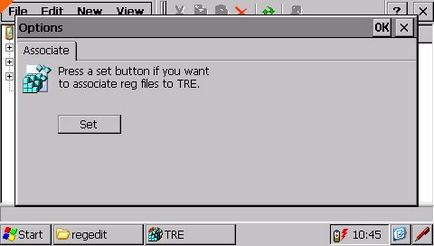
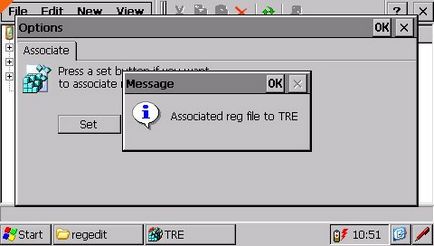
Most lehet importálni a reg-fájl - kétszer (dupla idő J) Hit exports.reg
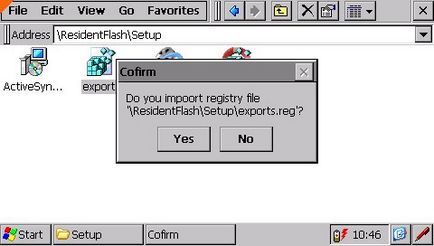
Nos, természetesen «igen»!
Ennek eredményeként, az ág HKEY_LOCAL_MACHINE \ NLS új regisztrációs kulcsokat:
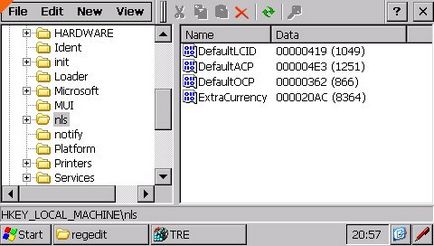
Ha azt szeretnénk, akkor egyszerűen hozzá manuálisan (típus - DWORD).
A változtatások mentéséhez, küldjön a Navigator hibernált - felfüggesztés - Start gombot. Várjuk egy pillanatra nyomja meg a Reset gombot a hátulján a navigátor. Annak érdekében, hogy minden megmarad, akkor újra be a registry, hogy ha az új kulcsok helyett. A helyszínen.
Most másolja a fájlt Ozi Russian.cel mappát a Navigator. Fuss az OziExplorer - mindezt egy polgári - válassza a Fájl - Súgó - Nyelv módosítása.
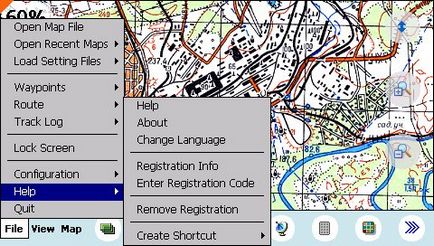
kattintson az "OK" a pop-up ablakot. Majd a File - Kilépés. A következő Start Ozik kérni, hogy válasszon ki egy nyelvet:
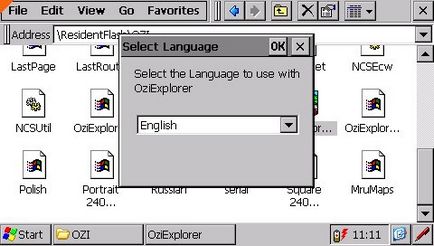
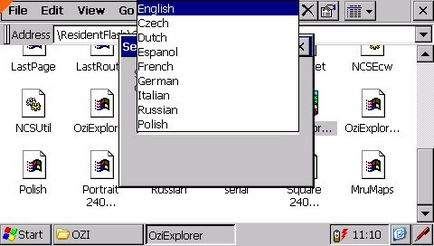
Azért választottam Orosz J. Itt vannak az eredmények

Nyelve Ozi lehet váltani még egy másik utat. Az Ozi mappát a Navigator language.ini fájlt. Másolja az BB. Itt vannak a tartalma:
Az első sorban csak megváltoztatni a szó angol orosz (szóközök nélkül), kivéve, másolni a készülék, amely felváltja a régit.
Nos, tetszik, minden rendben van. De, mint mindig, most is többet akarnak. És mi lesz a következő lépés? Ez így van - alternatív shell! Menjünk!
Telepítése és konfigurálása egy alternatív héj (à la carte)
Alternatív menü különbözőek 4pna.com közülük már négy darab. Egy pár amit tapasztaltam a készüléken. Tetszett az úgynevezett Kiegészítések menüben. és az összeszerelési ShivakiGPS (melyek sok köszönet neki) - a harmadik oldalon az ebben a témában.

Letöltés? Kivonat az az archív fájl tartalmát a menü mappát, másolja a böngésző.
Most nyílt (vagy hozzon létre egy újat) HBS.txt fájlt. Ott kell lennie csak egy sort. Itt van egy
Mentse el a fájlt, és másolja a gyökér ResidentFlash. Megállapítva.
Most be kell állítani a menüt, hogy megfeleljen az Ön igényeinek. Ez a menü van beállítva, a fájl szerkesztését addons.txt.
Itt a verzió addons.txt:
Explorer = "", ""
A Windows = "", ""
; Exit = "ikonok / 11.bmp", "\\ \\ MMC_Storage PROGRAMOK \\ AltF4.exe"
Settings = "ikonok / tune.bmp", "Beállítások", 1
Eszközök = "ikonok / settings.bmp", "Tools", 0
Games = "ikonok / star.bmp", "Játék", 0
Szoftver = "ikonok / progs.bmp", "szoftver", 0
Multimédia = "ikonok / film.bmp", "Multimédia", 0
Navigációs = "ikonok / navi.bmp", "Navigation", 0
Ellenőrző CE = "", "\\ Windows \\ control.exe"
Explorer CE = "", "\\ Windows \\ Explorer.exe"
RegEdit = "", "\\ ResidentFlash \\ \\ Programok regedit \\ Regedit.exe"
TCommander = "", "\\ ResidentFlash \\ Programok \\ TC \\ TC.EXE"
Feladat = "", "\\ ResidentFlash \\ \\ Programok TaskInfo \\ ITaskMgr.exe"
ResInfo = "", "\\ ResidentFlash \\ \\ Programok TaskInfo \\ ResInfo.exe"
PEInfo = "", "\\ ResidentFlash \\ \\ Programok PEInfo \\ PEInfo.exe"
ResMeter = "", "\\ ResidentFlash \\ \\ Programok TaskInfo \\ ResMeter.exe"
CorePlayer = "ikonok / Cplayer.bmp", "\\ ResidentFlash \\ \\ programok CorePlayer \\ coreplayer.exe"
TCPMP = "ikonok / mplayer.bmp", "\\ ResidentFlash \\ \\ programok TCPMP \\ player.exe"
XnView = "ikonok / Xnpocket.bmp", "\\ ResidentFlash \\ \\ programok XnView \\ Xnpocket.exe"
OZI explorer = "ikonok / ozi.bmp", „\\ ResidentFlash \\ \\ OZI OziExplorerCE.exe
Navitel = "ikonok / navitel1.bmp", "\\ ResidentFlash \\ \\ Navitel Navitel.exe"
Szó = "", "\\ ResidentFlash \\ \\ Program Office \\ docviewer.exe"
Exel = "", "\\ ResidentFlash \\ \\ Program Office \\ xls.exe"
PPoint = "", "\\ ResidentFlash \\ \\ Program Office \\ presviewer.exe"
Pdf = "", "\\ ResidentFlash \\ \\ Program Office \\ pdfviewer.exe"
A fényképek = "", "\\ ResidentFlash \\ \\ Program Office \\ imageviewer.exe"
Calc = "ikonok / calculator.bmp", "\\ ResidentFlash \\ \\ Programok MyCalc \\ mycalc.exe"
CalcConv = "", "\\ ResidentFlash \\ \\ Programok készítő \\ calc.exe"
ALReader = "ikonok / alreader.bmp", "\\ ResidentFlash \\ \\ Programok AlReader2 \\ AlReader2.exe"
Fluxus = "", "\\ ResidentFlash \\ Games \\ \\ Flux flux.exe"
Durak = "", "\\ ResidentFlash \\ Games \\ durak.exe"
Robotak = "", "\\ ResidentFlash \\ Games \\ Robotak.EXE"
JapanCrossw = "", "\\ ResidentFlash \\ Games \\ Japán keresztrejtvény \\ japan crossword.exe"
NextElement = "", "\\ ResidentFlash \\ Games \\ \\ nextElement nextelement.exe"
A lényeg ez: a különböző szakaszok írják az utat a telepített program. Letiltani egy gombot a menüben, az első neve addons.txt kell, hogy egy pontosvessző (lásd. § [modulok] Kilépés) gombot.
Most leginkább érdekli a szekció [Navigation]. Nos, általában semmi bonyolult.
Rendben, szerkesztette, mentett, dobd a Navigator a Menu mappában. Fuss menu.exe.

És itt vannak a dédelgetett két gomb:
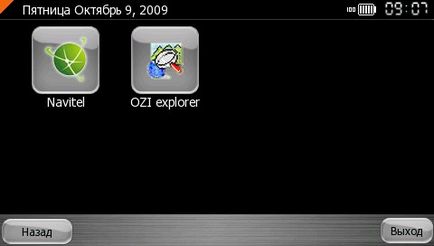

Nos, valóban, a beállításokat:

Hogyan kell futtatni ezt a menüt elején a navigátor? Nagyon egyszerű!
A szokásos menüből, menjen a beállítások és állítsa be a fájl elérési útját menu.exe. Akkor is tesz egy checkbox „Auto Navigation” -, akkor a kiegészítések menü követően azonnal elindul a navigátor.
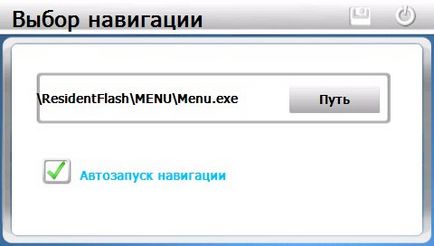
Nos, talán ez minden. Ma)
Sok szerencsét az úton!